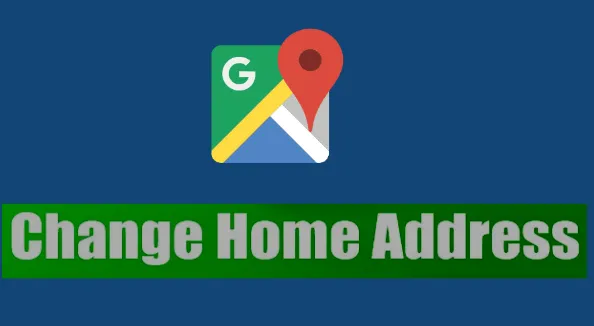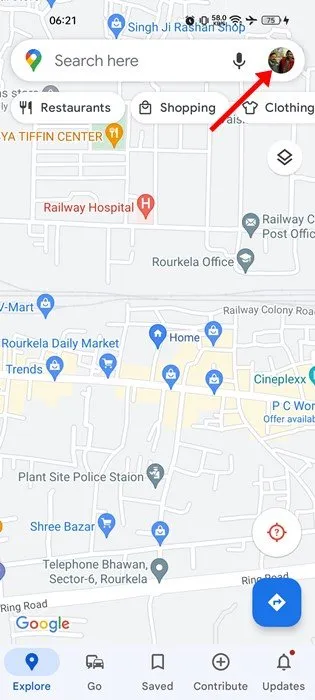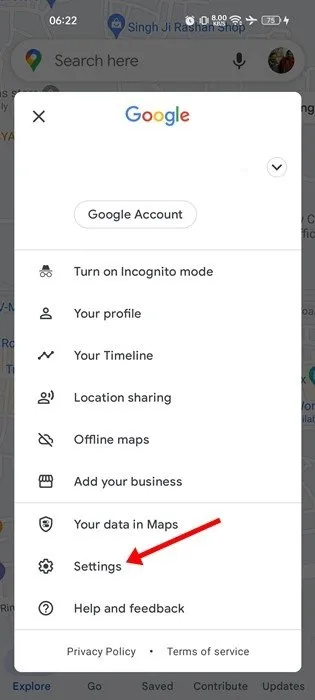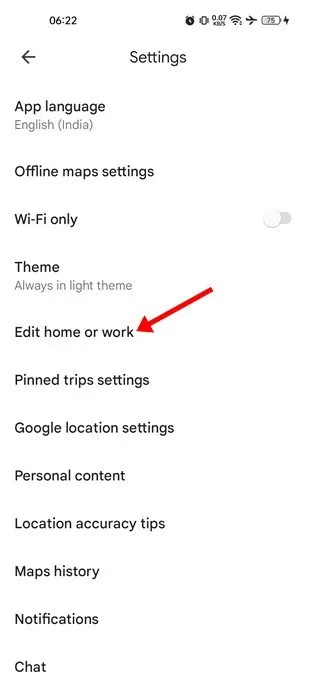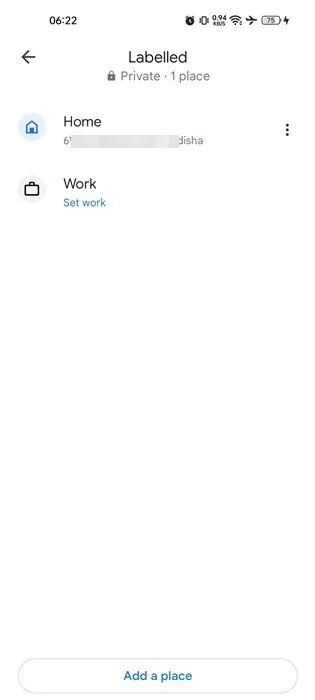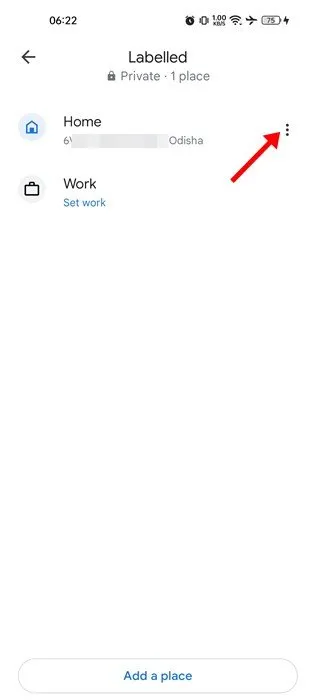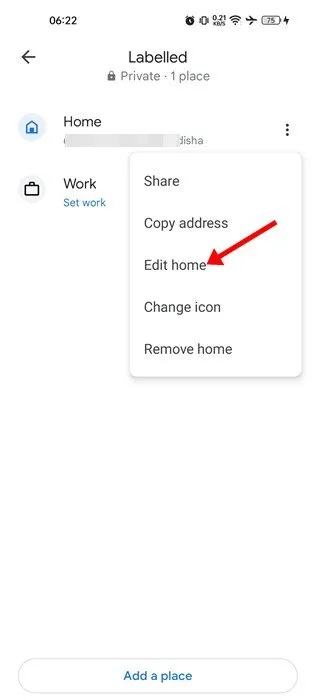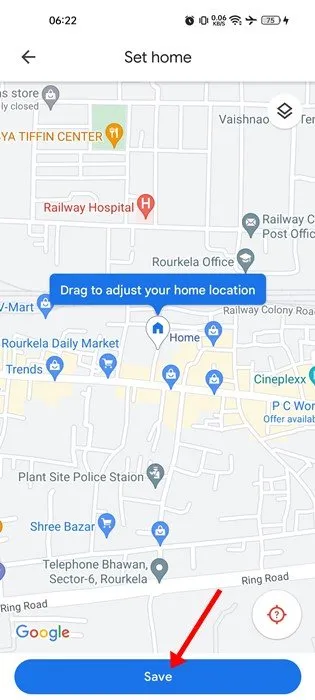ခရီးသွားခြင်းသည် ရုပ်ပိုင်းဆိုင်ရာရော စိတ်ပိုင်းဆိုင်ရာ ကျန်းမာရေးအတွက်ပါ ကောင်းမွန်သော်လည်း ပြင်ဆင်ခြင်းသည် ခက်ခဲပြီး စိန်ခေါ်မှုတစ်ခုဖြစ်ကြောင်း ဝန်ခံလိုက်ကြပါစို့။ အကြောင်းမှာ သင်သည် စာတိုက်လိပ်စာ၊ ဖုန်းနံပါတ်နှင့် အခြားအရာများကဲ့သို့သော သင့်အိမ်လိပ်စာအသစ်သို့ အရာများစွာကို ပြောင်းရသောကြောင့်ဖြစ်သည်။ နေရာသစ်ကို ပြောင်းရွှေ့ပြီး အဲဒီနေရာမှာ အခြေချနေထိုင်ချင်တယ်ဆိုရင်တော့ ပြဿနာတွေက ပိုဖြစ်နိုင်ပါတယ်။
Android သို့မဟုတ် iOS အတွက် Google Maps အက်ပ်တွင် သင့်အိမ်လိပ်စာကို ပြောင်းရန် အတော်လေး လွယ်ကူသည်။ အကယ်၍ သင်သည် Google Maps အသုံးပြုသူဖြစ်ပါက၊ သင့်လိပ်စာအသစ်ကို အက်ပ်တွင် ကြိုတင်အပ်ဒိတ်လုပ်ရန် စိတ်ကူးကောင်းပါသည်။ ဤနည်းအားဖြင့် သင့်လိပ်စာဟောင်းသို့ သွားရာလမ်းကြောင်းများကို သင်ရရှိနိုင်မည်မဟုတ်ပါ။
ထို့ကြောင့်၊ သင်သည် Google Maps တွင် သင့်အိမ်လိပ်စာပြောင်းရန် စိတ်ဝင်စားပါက၊ သင်သည် မှန်ကန်သောလမ်းညွှန်ချက်ကို ဖတ်နေပါသည်။ အောက်တွင် ကျွန်ုပ်တို့သည် အဆင့်ဆင့်လမ်းညွှန်ချက်ကို မျှဝေထားပါသည်။ သင့်အိမ်လိပ်စာကို ဖွင့်ပါ။ Google Maps အက်ပ်။ စလိုက်ကြစို့။
Google Maps တွင် သင့်အိမ်လိပ်စာကို ပြောင်းလဲရန် အဆင့်များ
အရေးကြီး: လုပ်ငန်းစဉ်ကို သရုပ်ပြရန် Android အတွက် Google Maps ကို ကျွန်ုပ်တို့ အသုံးပြုနေစဉ်၊ iOS အသုံးပြုသူများသည် အလားတူနည်းလမ်းကို လိုက်နာသင့်သည်။ ရွေးချယ်မှုများ၏တည်နေရာသည် အနည်းငယ်ကွဲပြားနိုင်သော်လည်း အဆင့်အများစုမှာ ဆင်တူသည်။
1. Android အက်ပ်အံဆွဲကိုဖွင့်ပြီး နှိပ်ပါ။ ဂူဂဲလ်မြေပုံ .
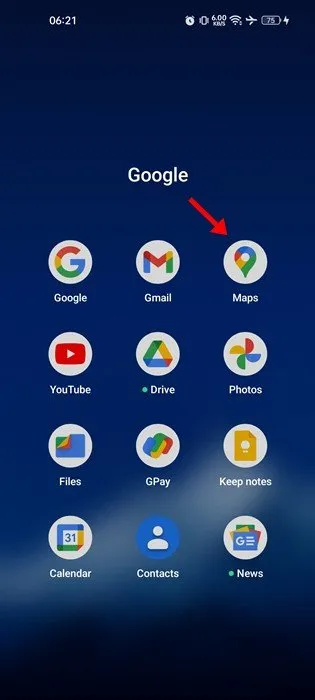
2. Google Maps ကိုဖွင့်သောအခါ၊ နှိပ်ပါ။ မင်းရဲ့ပရိုဖိုင်ပုံ ညာဘက်အပေါ်ထောင့်၌
3. ရွေးချယ်စရာများမီနူးတွင်၊ နှိပ်ပါ။ ဆက်တင်များ .
4. ဆက်တင်များ မျက်နှာပြင်ပေါ်တွင်၊ ရွေးချယ်ခွင့်ကို နှိပ်ပါ။ အိမ် သို့မဟုတ် အလုပ် တည်းဖြတ်ပါ။ .
5. ၎င်းသည် Google Maps တွင် အမျိုးအစားခွဲထားသော စာမျက်နှာကို ဖွင့်ပါမည်။ ဤနေရာတွင် အပိုင်းနှစ်ပိုင်းကို တွေ့ရမည်ဖြစ်သည်- အိမ်နှင့်အလုပ် .
6. အိမ်လိပ်စာကို ပြောင်းလိုပါက နှိပ်ပါ။ သုံးမှတ် ဘေးမှာ အိမ် .
7. ပေါ်လာသော ရွေးချယ်စရာများစာရင်းမှ နှိပ်ပါ။ ပင်မစာမျက်နှာကို တည်းဖြတ်ပါ။ .
8. မြေပုံပေါ်တွင် သင့်လိပ်စာအသစ်ကို ရွေးချယ်ပြီး ခလုတ်ကို နှိပ်ပါ။ ကယ်တင်ပါ။
ဒါပဲ! ၎င်းသည် Google Maps အက်ပ်တွင် သင့်အိမ်လိပ်စာကို ပြောင်းလဲပါမည်။
အိမ်လိပ်စာပြောင်းခြင်းသည် Android စက်များအတွက် Google Maps တွင် အလွန်လွယ်ကူသော်လည်း Google Maps ၏ ဝဘ်ဗားရှင်းမှလည်း ၎င်းကို သင်ပြုလုပ်နိုင်ပါသည်။ ဝဘ်ဗားရှင်းတွင်၊ သင်သည် အလားတူအဆင့်များကို လုပ်ဆောင်ရန် လိုအပ်သည်။
ထို့ကြောင့် ဤလမ်းညွှန်ချက်ကို ပြောပြသည်။ သင့်အိမ်လိပ်စာကို ဖွင့်ပါ။ Android အတွက် Google Maps အက်ပ်။ လျှော့ရိုက်ပြီး လမ်းညွှန်ချက်များကို ပိုမိုမြန်ဆန်စွာ ရယူလိုပါက Google Maps တွင် သင့်အိမ်နှင့် အလုပ်လိပ်စာကို သတ်မှတ်သင့်သည်။ Google Maps နှင့် နောက်ထပ် အကူအညီ လိုအပ်ပါက၊ အောက်ဖော်ပြပါ မှတ်ချက်များတွင် ကျွန်ုပ်တို့အား အသိပေးပါ။